CODESOFT 2015也就是CODESOFT 10,这是一款好用的条码标签打印软件,也是最为专业的一款条码标签软件。CODESOFT 2015拥有功能多、标签全、兼容性好、开放、可编程的特点,可以满足不同企业对标签进行设计和打印的需求,这个版本还增加了新的条形码支持,有需要的快快下载吧。
Codesoft 2015功能
增强的打印对话框
用户界面集成了预览、最重要的印刷时间设置。一个表单可以方便地标签“当印有”数据源的数据输入和一个“数据库”选项卡,可以方便地选择数据库中的记录进行打印。预览时会自动更新数据被修改。
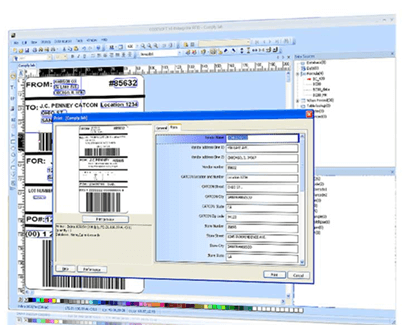
增强文字艺术
文本可以设置为在可预见的方式重叠的对象进行交互,优化使用的标签上的可用空间 - 化学品标签行业的一大优势。
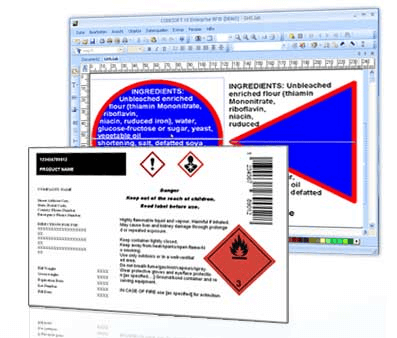
富文本字段
增强的富文本字段适合框选项允许用户动态地调整文字的指定区域的基础上在该领域的文字量 - GHS标签创建的一大优势。
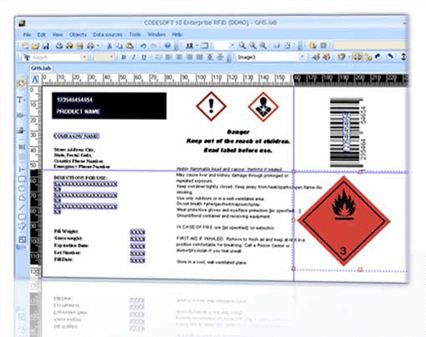
新的条形码支持
ISBT128,MicroQRCode,代码和几个邮政条码。 一个新的选项允许自动更新GS1-128的人类可读条码根据GS1规范。
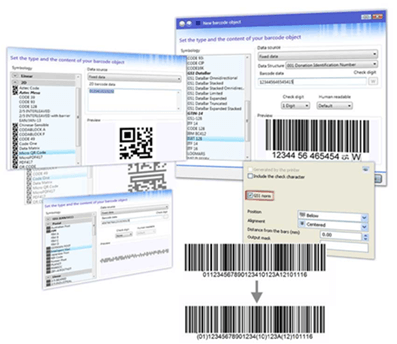
图层
页眉/页脚允许用户打印批处理分隔符标签的打印作业的开始和/或结束,键打印作业信息。同时也支持双面打印。

工具
“单击打印”工具,允许从预定义的目录快速选择和打印的标签,提供了一个简单的用户界面进行打印。
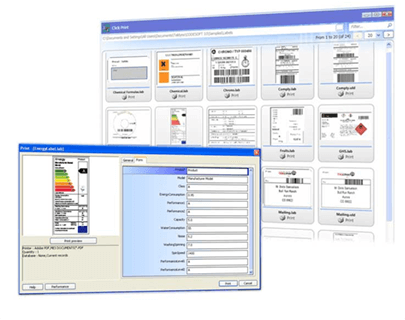
端口表
让用户拍摄一个条形码扫描仪,规模或打印机的连接设备,如数据。手表端口支持连接的COM口、USB或以太网端口的设备。
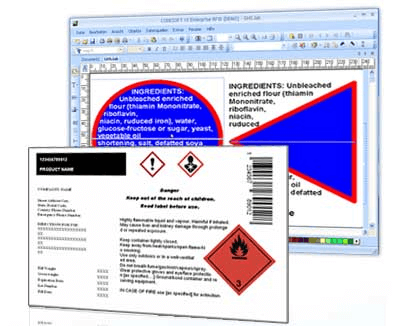
windows 10支持
CODESOFT 2015全面支持Windows 10,功能得以改进,系统灵活性也有所增强。
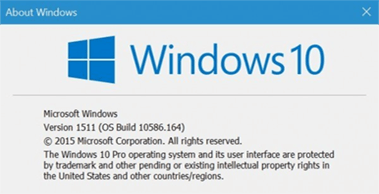
增强的PDF和EPS文件支持
EPS文件可以同时携带与文字有关的字库的全部信,应用它可以给用户进行文件交换带来很大的方便。
安装教程
1. 双击下载的CODESOFT 2015程序安装包,安装包打开后,选择安装语言,等待程序提取文件;

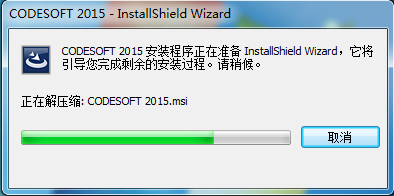
2. 文件提取成功后,进入CODESOFT 2015安装向导,单击下一步;
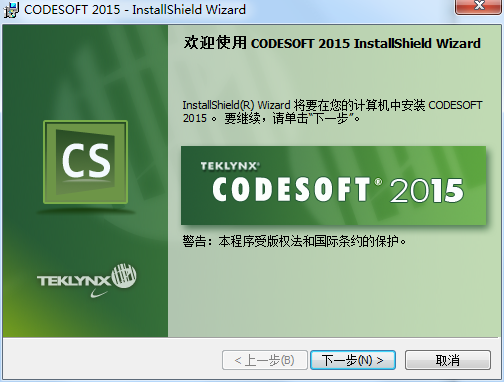
3. 勾选“我接受该许可证协议中的条款(A)”,单击下一步;
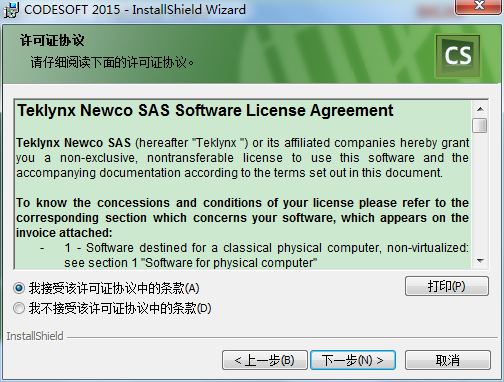
4. 填写用户个人信息,单击下一步;
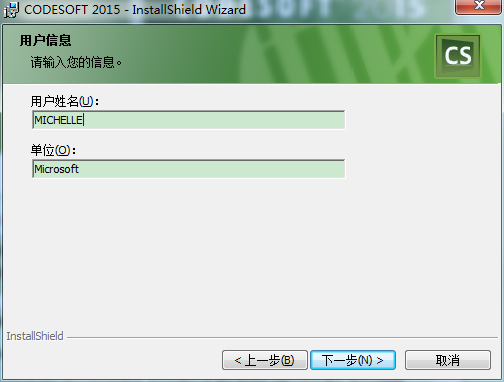
5. 根据需求选取合适的安装路径,点击下一步;

6. 进入安装已就绪界面,点击安装;(安装需要一点时间,请耐心等待)
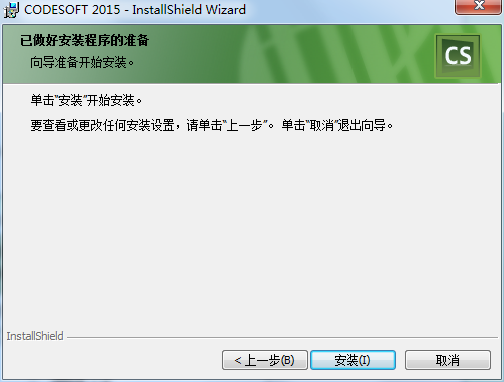

7. 进入安装已完成界面,点击完成。
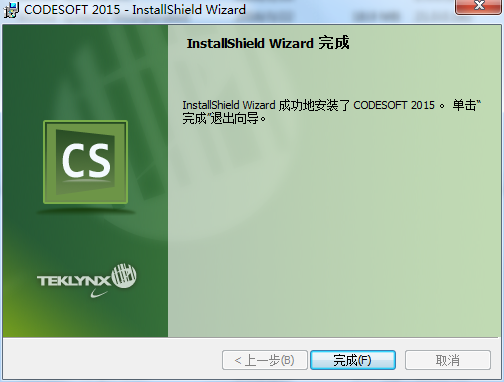
以上就是CODESOFT 2015安装教程,小伙伴们在运行CODESOFT 2015时,会自动弹出激活窗口,你可以点击激活,输入软件的产品秘钥代码完成激活,或选择“估价”来使用30天免费试用版。
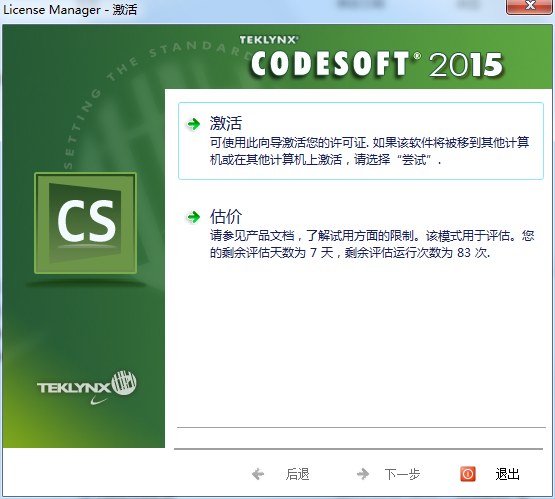
激活码教程
CODESOFT 2015安装完成后运行软件,软件会自动弹出“License Manager-激活”对话框,选择“激活”。
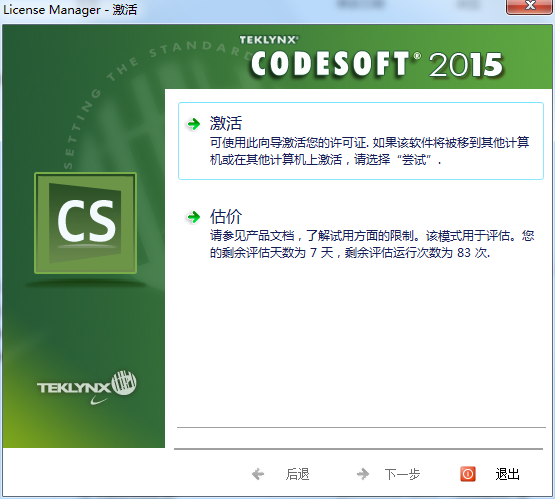
在打开的“License Manager-许可证信息”对话框中,输入软件的产品激活代码,单击下一步,根据提示完成激活。

您也可以在打开的CODESOFT 2015中,单击菜单栏中的“帮助”,选择下拉菜单中的“关于”。
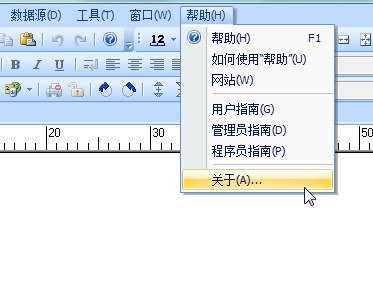
在弹出的“关于”对话框中,单击“License Manager”按钮。

在弹出的“License Manager-激活”对话框中,点击“激活”。
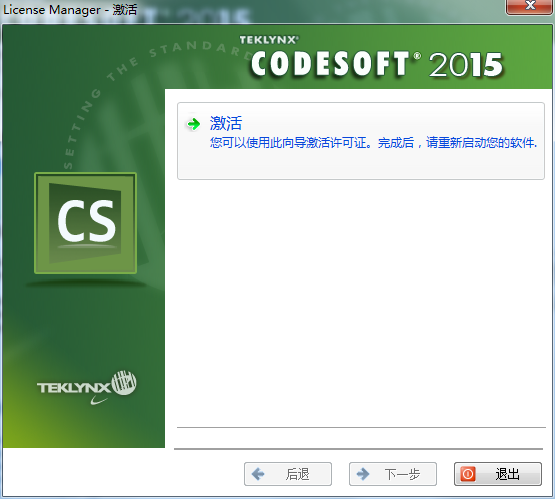
同样,在打开的“License Manager-许可证信息”对话框中,输入软件的产品激活代码,单击下一步,根据提示完成激活。
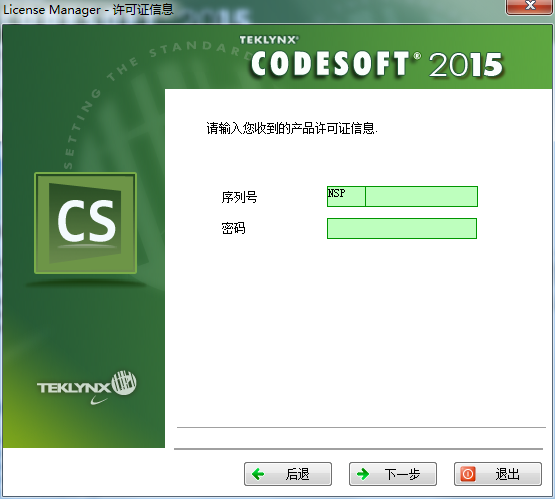
此时CODESOFT 2015演示版将转换为完全授权的产品,您已解锁软件产品获取无限制使用权限。
- 欧美顶级ppt免费模板网站 设计师必收藏的10个免费欧美ppt网站
- 申请中国签证如何拍照片 附中国签证申请相片规格要求
- Microsoft Office 2021官方正式破解版 简体中文下载
- 网页转轻应用如此简单一个“浏览器系统”App帮你一键完成高效浏览网站
- 阿里云oss上传工具ossutil详细教程
- Xcode13正式版40个新特性整理汇总
- 分享JSX行内样式与CSS互转工具
- 关于使用Xcode的奇技淫巧
- Office2022全家桶永久激活 终身授权
- word文档损坏怎么修复 docx文档修复破解教程
- 系统窗口美化工具Stardock WindowFX安装教程(附注册机)
- 电脑投屏软件Transcreen激活安装教程(附下载)


 疯狂动物园
疯狂动物园 模拟城市:我是市长
模拟城市:我是市长 军棋
军棋 少年名将
少年名将 冰雪王座
冰雪王座 烈焰封神
烈焰封神 彩虹物语
彩虹物语 我叫MT-标准版
我叫MT-标准版 塔防三国志Ⅱ
塔防三国志Ⅱ 玛法降魔传
玛法降魔传 花之舞
花之舞 明珠三国
明珠三国 赛尔号超级英雄
赛尔号超级英雄 票房大卖王
票房大卖王 忍者必须死3
忍者必须死3 全民接快递
全民接快递 小小突击队2
小小突击队2 弹弹岛2
弹弹岛2



